こんにちは、SabaLeoN szkです。
今回はResolumeにおける「エフェクトの使用方法」をご紹介します。
■基本
エフェクトは基本的に メディアライブラリ から呼び出すことができます。
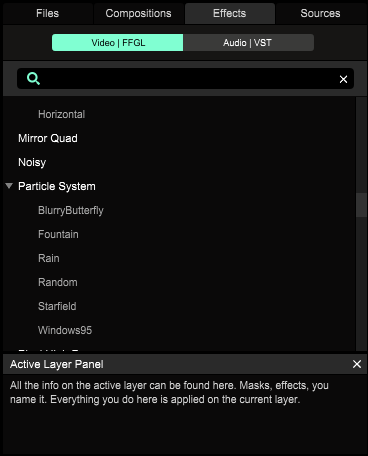
Effectsタブから目当てのエフェクトを選択し、下で紹介する方法で登録していきます。
エフェクトの名前さえ覚えておけば検索もできます。
■エフェクトの登録方法、いろいろ
Resolumeにはたくさんのエフェクトがあり、szkHavenでもそれぞれのエフェクトを紹介しておりますが、
このエフェクトには、使用の方法がいくつかあります。
1.Clipプロパティに反映させる
メディアライブラリ からエフェクトをドラッグして直接 Clip に投入することができます。
この時、このエフェクトは「対象のClipに対してのみ」動作します。
例えばよく使う組み合わせのエフェクト+Clipはこの方法サムネイルも変更してしまえばアクセスがしやすくなります。
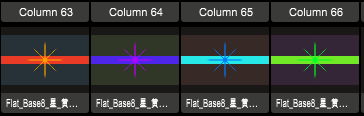
それぞれ色を変え済みの素材を並べて使うなどなど
2.レイヤープロパティに反映させる
メディアライブラリから layer のプロパティに対してドラッグ&ドロップすることができます。
この時、このエフェクトは「一つのlayerに対してのみ」動作します。
HueRotateなどを登録しておけばレイヤー毎に色彩の調整がしやすいです。
3.コンポジションプロパティに対して繁栄させる
メディアライブラリから composition のプロパティに対してドラッグ&ドロップすることもできます。
ここに入れたエフェクトは「composition全体に対して」動作します。
最もよく使う方法でしょう。
4.Clip”として”エフェクトを登録する
メディアライブラリから素材のようにClipに投入することが可能です。
このエフェクトは“単体では動作しません”。
Point.1
このエフェクトを有効化したレイヤーを表示すると「そのレイヤーより下のレイヤーに対してエフェクトが有効」となります。
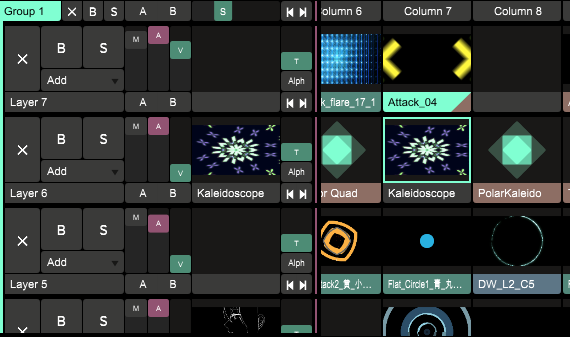
例えばこの場合はLayer6より下にあるLayer1~5にたいしてはエフェクトが効きますが、Layer7にはエフェクトがかかりません。
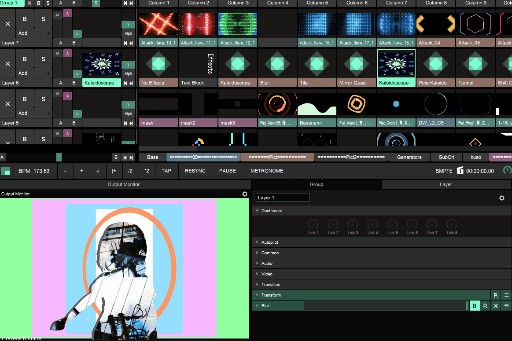
試しに動かしてみたのがこちら、Layer7のアタック素材のみエフェクトがかかってないことがわかります。
Point.2
また、エフェクトに対してAutoPilotを使いたい場合はこの方法が必須です。

この方法を使った場合はエフェクトのAutopilotが可能。Resolumeでオートメイションを使いこなせ!
5.(Arenaのみ)Groupに反映させる
Arena限定ですが、レイヤーやコンポジション同様にGoupのプロパティに対してもエフェクトを投入することができます。
この時、エフェクトは「そのグループ全体に対して」動作します。
まとめ
・エフェクトは メディアライブラリ から呼び出す
・エフェクトの登録方法は「 Clip / Layer / composition / (Arenaのみ) Group 」に対するプロパティへの登録4種、クリップとしての登録1種で合計5種類
・エフェクトの登録方法によって得られるアウトプットが異なります。注意!
以上、皆さんもエフェクトを有効に使用してResolumeを使いこなしてみてください。
 |
After Effectsパーフェクト教本 現場で役立つ 広告&PRムービー制作大全 |


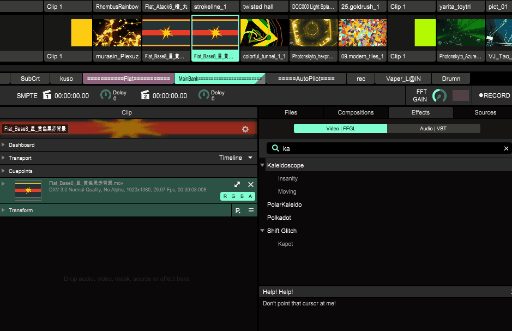
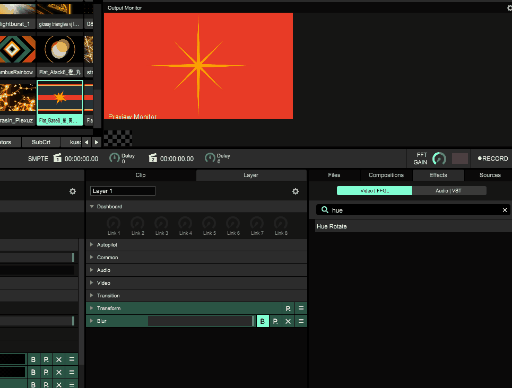
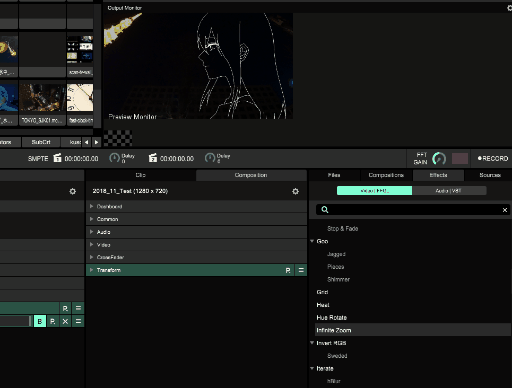
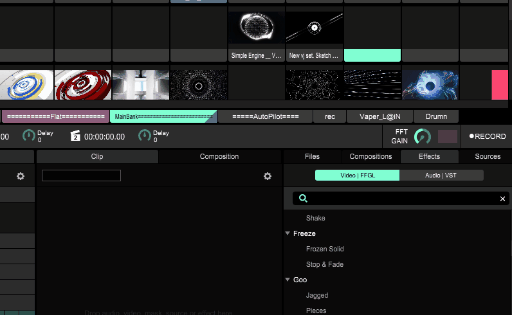





コメントを残す